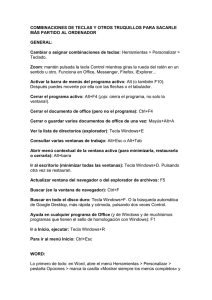MÉTODOS ABREVIADOS DE TECLADO WINDOWS XP
Anuncio
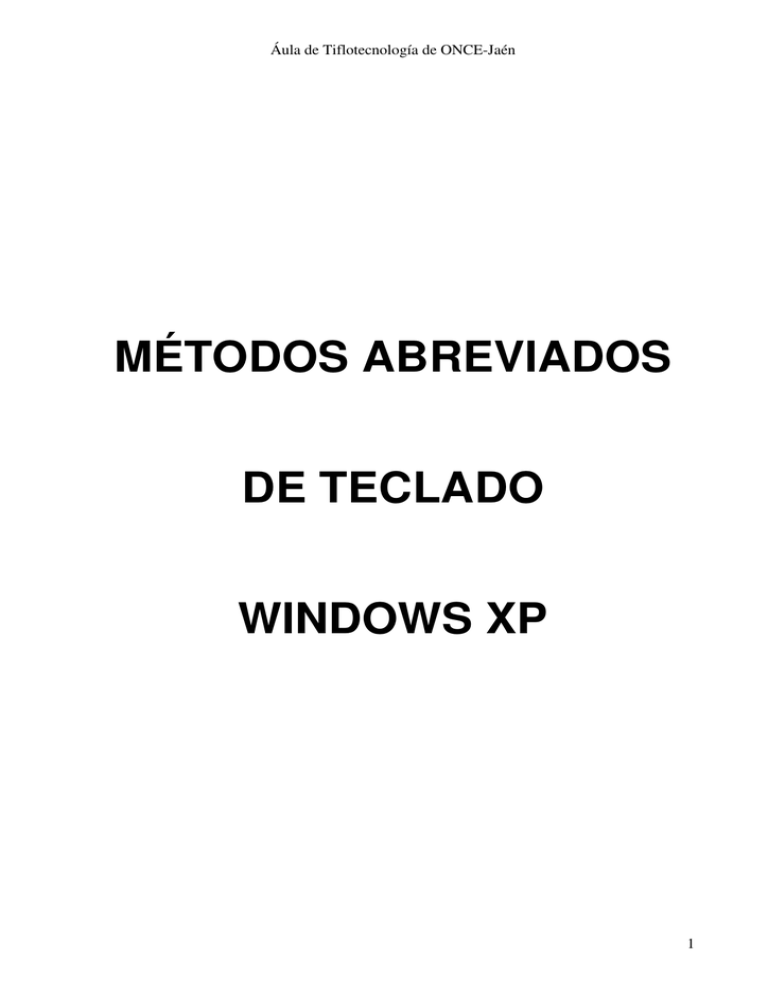
Áula de Tiflotecnología de ONCE-Jaén MÉTODOS ABREVIADOS DE TECLADO WINDOWS XP 1 Áula de Tiflotecnología de ONCE-Jaén 1.- Métodos abreviados de teclado generales Presione CTRL+C CTRL+X CTRL+V CTRL+Z SUPRIMIR MAYÚS+SUPR CTRL al arrastrar un elemento CTRL+MAYÚS al arrastrar un elemento Para Copiar. Cortar. Pegar. Deshacer. Eliminar. Eliminar permanentemente el elemento seleccionado, sin colocarlo en la Papelera de reciclaje. Copiar el elemento seleccionado. Crear un acceso directo al elemento seleccionado. Cambiar el nombre del elemento F2 seleccionado. Mover el punto de inserción al principio de la CTRL+FLECHA DERECHA palabra siguiente. Mover el punto de inserción al principio de la CTRL+FLECHA IZQUIERDA palabra anterior. Mover el punto de inserción al principio del CTRL+FLECHA ABAJO párrafo siguiente. Mover el punto de inserción al principio del CTRL+FLECHA ARRIBA párrafo anterior. CTRL+MAYÚS con cualquier Resaltar un bloque de texto. tecla de dirección Seleccionar varios elementos en una MAYÚS con cualquier tecla ventana o en el escritorio o seleccionar texto de dirección en un documento. CTRL+A Seleccionar todo. F3 Buscar un archivo o una carpeta. Ver las propiedades del elemento ALT+ENTRAR seleccionado. Cerrar el elemento activo o salir del ALT+F4 programa activo. Mostrar las propiedades del objeto ALT+ENTRAR seleccionado. 2 Áula de Tiflotecnología de ONCE-Jaén ALT+BARRA ESPACIADORA CTRL+F4 ALT+TAB ALT+ESC F6 F4 MAYÚS+F10 ALT+BARRA ESPACIADORA CTRL+ESC ALT+letra subrayada de un nombre de menú Letra subrayada en un nombre de comando de un menú abierto Abrir el menú contextual de la ventana activa. Cerrar el documento activo en los programas que permitan tener abiertos varios documentos simultáneamente. Cambiar de un elemento abierto a otro. Desplazarse por los programas en el orden en que se abrieron. Desplazarse por los elementos de pantalla de una ventana o del escritorio. Mostrar la lista de la barra Dirección en Mi PC o en el Explorador de Windows. Mostrar el menú contextual del elemento seleccionado. Mostrar el menú de sistema de la ventana activa. Mostrar el menú Inicio. Mostrar el menú correspondiente. Ejecutar el comando correspondiente. Activar la barra de menús en el programa activo. Abrir el siguiente menú de la derecha o abrir FLECHA DERECHA un submenú. Abrir el siguiente menú de la izquierda o FLECHA IZQUIERDA cerrar un submenú. F5 Actualizar la ventana activa. Ver la carpeta de un nivel superior en Mi PC RETROCESO o el Explorador de Windows. ESC Cancelar la tarea actual. MAYÚS al insertar un CD en Evitar que el CD se reproduzca la unidad de CD-ROM automáticamente. F10 3 Áula de Tiflotecnología de ONCE-Jaén 2.- Métodos abreviados de teclado en los cuadros de diálogo Presione CTRL+TAB CTRL+MAYÚS+TAB TAB MAYÚS+TAB Para Avanzar a través de las fichas. Retroceder a través de las fichas. Avanzar a través de las opciones. Retroceder a través de las opciones. Ejecutar el comando correspondiente o seleccionar ALT+letra subrayada la opción correspondiente. ENTRAR Ejecutar el comando de la opción o el botón activo. BARRA Activar o desactivar la casilla de verificación si la ESPACIADORA opción activa es una casilla de verificación. Elegir un botón si la opción activa es un grupo de Teclas de dirección botones de opción. F1 Mostrar la Ayuda. F4 Mostrar los elementos de la lista activa. Abrir una carpeta de un nivel superior si hay una RETROCESO carpeta seleccionada en un cuadro de diálogo Guardar como o Abrir. 3.- Métodos abreviados tecla Inicio de Windows Puede utilizar los siguientes métodos abreviados de teclado con cualquier teclado compatible que incluya la tecla del logotipo de Microsoft ( ) y la tecla Aplicación ( ). Presione Para Mostrar u ocultar el menú Inicio. + INTER Mostrar el cuadro de diálogo Propiedades del sistema. +D Mostrar el escritorio. +M Minimizar todas las ventanas. + Mayús Restaurar todas las ventanas minimizadas. +M +E Abrir Mi PC. +F Buscar un archivo o una carpeta. CTRL+ Buscar equipos. +F 4 Áula de Tiflotecnología de ONCE-Jaén + F1 +L +R +U Mostrar la Ayuda de Windows. Bloquear su equipo si está conectado a un dominio de red, o cambiar de usuario si no está conectado a un dominio de red. Abrir el cuadro de diálogo Ejecutar. Mostrar el menú contextual del elemento seleccionado. Abrir Administrador de utilidades. 4.- Métodos abreviados de teclado de accesibilidad Presione Para MAYÚS DER durante ocho segundos Activar y desactivar FilterKeys. ALT izq + MAYÚS izq + IMPR PANT Activar y desactivar Contraste alto. ALT IZQ + MAYÚS IZQ + BLOQ NUM Activar y desactivar MouseKeys. MAYÚS cinco veces Activar y desactivar StickyKeys. BLOQ NUM durante cinco segundos Activar y desactivar ToggleKeys. +U Abrir Administrador de utilidades. 5.- Métodos abreviados de teclado del Explorador de Windows Presione FIN INICIO Para Mostrar la parte inferior de la ventana activa. Mostrar la parte superior de la ventana activa. Mostrar todas las subcarpetas de la carpeta seleccionada. Mostrar el contenido de la carpeta seleccionada. BLOQ NUM+ASTERISCO en el teclado numérico (*) BLOQ NUM+SIGNO MÁS en el teclado numérico (+) BLOQ NUM+SIGNO MENOS en Contraer la carpeta seleccionada. el teclado numérico (-) Contraer la selección actual si está FLECHA IZQUIERDA expandida o seleccionar la carpeta principal. 5 Áula de Tiflotecnología de ONCE-Jaén FLECHA DERECHA Mostrar la selección actual si está contraída o seleccionar la primera subcarpeta. 6.- Para especificar teclas de método abreviado para programas específicos Antes de empezar este procedimiento, consulte la documentación suministrada con el programa para comprobar que se instaló un acceso directo. 1. Abra Mi PC. 2. Busque el archivo de programa (.exe) o el icono del acceso directo del programa. Haga clic con el botón secundario del mouse (ratón) en el acceso directo o el archivo del programa y, a continuación, haga clic en Propiedades. 3. Haga clic en la ficha Programa si se trata de un programa de MSDOS o en la ficha Acceso directo si se trata de un programa de Windows. 4. Con el cursor en el cuadro Tecla de método abreviado, seleccione la tecla que desea utilizar en combinación con CTRL+ALT. Las teclas de método abreviado empiezan automáticamente con CTRL+ALT. El cuadro Tecla de método abreviado muestra Ninguno hasta que seleccione la tecla y el cuadro mostrará Ctrl+Alt+la tecla que seleccionó. No puede utilizar las teclas ESC, ENTRAR, TAB, BARRA ESPACIADORA, IMPR PANT ni RETROCESO. Notas • • • • Para abrir Mi PC, haga doble clic en el icono Mi PC en el escritorio. Una vez asignada una tecla de método abreviado a un programa específico, no podrá utilizar dicha combinación de teclas con otros programas. Para obtener una lista de todas las teclas de método abreviado que utiliza esta versión de Windows, consulte Temas relacionados. Si olvida la combinación de teclas del acceso directo, puede seguir los pasos del 2 al 3 y consultar las teclas de método abreviado. Usar teclas de método abreviado para abrir programas suele ser más sencillo que abrir programas mediante un dispositivo señalador (ratón), en concreto cuando se trabaja en equipos portátiles. 6